非系统分区剩余空间不足造成小白重装软件无法继续解决方案
每个人的磁盘分区容量大小都不一样,所以,如果我们在使用小白一键重装软件重装系统的时候软件提示有非系统分区剩余空间不足的问题,则多是您当前的硬盘分区容量不够导致的。这个时候我们通常的解决方案就是删除不需要的文件以节省磁盘空间,这样软件就可以正常继续使用了。
1、小白系统重装工具,默认在运行后会在电脑其它盘中创建一个 XiaoBai 文件夹的目录,您可以自己检查下电脑磁盘中是否有该文件夹。当前我的 D 盘中创建了 XiaoBai 文件夹,也就是说明我们在执行系统重装的时候,所有相关下载的软件或者系统文件都被保存在 D 盘的 Xiaobai 文件夹内了。

2、由于我的电脑硬盘只有两个磁盘分区,所以,当软件提示非系统磁盘空间不足的时候,我就要检查那个分区里保存了 XiaoBai 文件夹。我的在 D 盘,大家请根据自己的磁盘来找到对应的软件工作目录。

3、在 D 盘中可以看到整个磁盘容量在 10GB,而我们重装的系统镜像文件都在 3GB 左右甚至更多。再加上还需要下载 PE 镜像以及驱动文件等,基本上重装系统时一个磁盘的分区需要保证在 7GB 以上可用空间。如果空间不足就会提示非磁盘空间容量太小造成软件无法继续。在 XiaoBai 目录的子层级 Data 文件夹中的 Down 文件夹保存了我们重装系统时所下载的系统镜像,如果您在软件中选择了多个系统镜像下载,就会造成有很多是未完成或者已下载的镜像这样会占用很多磁盘空间。您完全可以直接手动把该 Down 目录内的所有文件直接删除以节省磁盘空间即可。
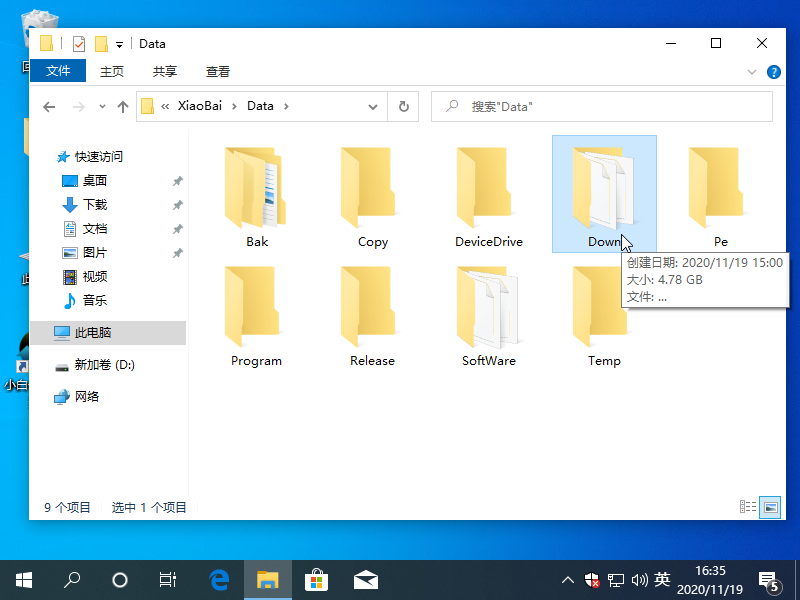
4、如果您电脑对应磁盘分区中有其它的文件占用了大量的磁盘空间,您可以直接进行删除掉不需要的以节省磁盘空间即可,这样一般重装软件有足够的可用空间后就不会再提示错误了。

以上就是非系统分区剩余空间不足造成小白重装软件无法继续解决方案,如果您的 C 盘中的可用空间也非常少,那么可以用同样的方法清理系统垃圾或者删除及卸载掉占用磁盘空间的软件或者文档即可。









